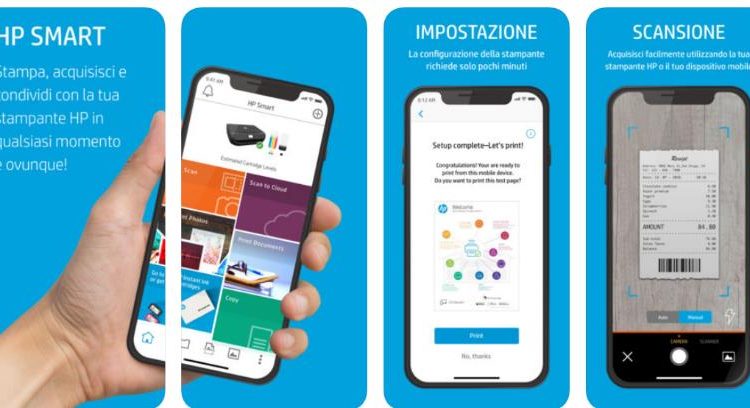Proprio l’altro giorno mi è capitato di dover risolvere un problema con una stampante HP Wifi. Il problema in questione è che con l’applicazione ufficiale HP Smart non si riusciva a stampare nessun documento o immagine rimanendo bloccata sulla schermata di stampa.
In questo caso specifico, l’applicazione HP Smart ha sempre funzionato fino ad un certo punto, mentre la stampa normale tramite la semplice connessione Wi-fi non ha mai smesso di funzionare.
Un altro aspetto riscontrato è che con la normale connessione Wifi si riusciva a stampare normalmente, mentre quando si andava a lanciare una stampa tramite l’applicazione HP Smart, la stampante si bloccava totalmente.
Effettuando un po’ di ricerche su Google ho potuto trovare la soluzione al mio problema provando le classiche soluzioni di quando succedono eventi simili:
- spegnere e riaccendere la stampante
- riavviare il telefono o altro dispositivo con cui si sta provando a stampare
- disinstallare e reinstallare l’applicazione.
Le classiche soluzioni non hanno funzionato, ma senza disperarmi ho cercato e trovato la soluzione in questa guida o per meglio dire discussione nel forum.
Cambiare indirizzo IPv6 in IPv4 o viceversa
La soluzione è stata cambiare il protocollo IPv4 in IPv6 e magicamente tutto è ripreso a funzionare. Nella discussione si parla in realtà di fare il contrario, ovvero di passare da IPv6 a IPv4, ma nel mio caso ha funzionato il contrario.
Dopo diverse settimane che non riusciamo più a stampare, la stampante HP ha ripreso a ristampare. Nello specifico la stampante è una Laser multifunzione Wifi HP MFP M125nw LaserJetPRO.
Per modificare le impostazioni del protocollo IP dovrete:
- Accendere la stampante
- Entrare nel menu impostazioni
- Alla voce Configurazione di rete cercate la voce Protocollo TCP/IP
- Ora cambiate il protocollo da IPv4 in IPv6 o viceversa.
Se tutto è andato bene ora riuscirete a stampare nuovamente anche con l’applicazione HP Smart.
In caso non abbiate ancora provato l’applicazione HP Smart vi segnalo dove poterla scaricare per Android e iOS:
Grazie all’applicazione HP Smart sarà anche possibile gestire la stampa al meglio di foto e documenti con la possibilità di monitorare il livello dell’inchiostro, gestione degli aggiornamenti e lo stato della stampante. Al suo interno è possibile creare anche documenti PDF e crearli partendo da un’immagine.